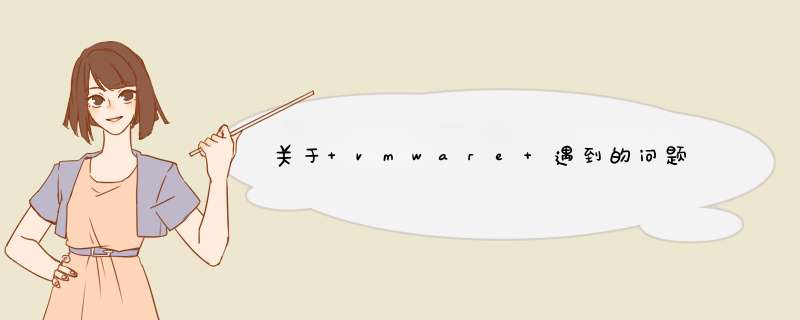
首先,
不要手欠在设备管理器中删除 vmware virtualethernet adapter for vmnet1 和8
这两个东西是你和 vm 虚拟机沟通的桥梁,是vmware安装的时候一并给你的,
如果想改变 vm 虚拟机的网卡,进 vm 虚拟机/设置,在虚拟机设置/硬件/,在这里点选不要的 网络适配器,然后移除,
其次,
真手欠删了也别紧张不用删除vmware重新装,还是进 vmware里 *** 作,
先把虚机关机,然后,点 vmware ,编辑/虚拟网络编辑器,小等一会儿,页面加载完,看左下角,有个 ‘还原默认设置’ 是灰色的,不要管它,看右边 有个 ‘更改设置’,前面有句话:需要管理员特权才能修改网络配置,就点这个按钮,再次等待加载和同意后,再看左下角’还原默认设置’不是灰色的了,点它,然后同意并等待就行,注意,通过这种 *** 作后,你的虚机的网段和之前就不一样了,打开虚机,自己查 ifconfig 还是 ip address 看情况,
最后,
如果你的网卡没有ip地址,不要乱搞,先看看装vmware的物理机也就是你的笔记本/台式机的windows系统里 vmware 服务开没开,方法是,右键开始按钮(就是平时点它关机的那个开始按钮),在菜单里选’计算机管理’,然后在’服务和应用程序’里找到服务,点它,
物理机给虚拟机分配ip需要两个服务
vmware dhcp service
vmware net service,
把这两个服务启动,然后,虚机就有ip地址了,
开启这两个服务也能治好,centos 里 service network restart 失败 failed 的问题,
January the 31th 2022 monday
欢迎分享,转载请注明来源:内存溢出

 微信扫一扫
微信扫一扫
 支付宝扫一扫
支付宝扫一扫
评论列表(0条)